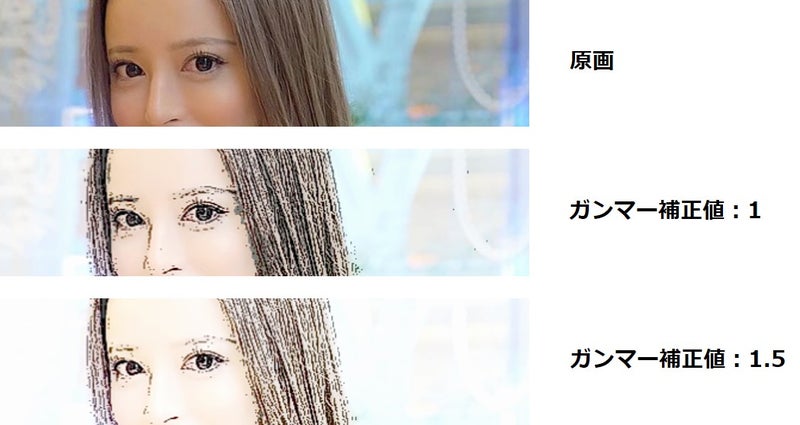以前ガンマー補正値については白と黒を自然に表すという表現を使って、解説しませんでした。
これはフォトショプ職人の受け売りだったのですが、調べてみると間違いではないのですが、正確でもない事が判りました。
近似値フィルターで、今までは明るさとコントラストで挿絵を作っていたのですが、画像を明るく出したくて、ふと、ガンマー補正値でも明るくできるんだった、と思い使ってみたのです。
すると...
凄く良くなりました。
そこで、今まで作った写真数点にガンマー補正値を適用して、再作成してみると、全部改善されました。
で、ガンマー値について調べてみました。
凄く雑な説明です。
人の目はかなりの範囲の色を識別できます。
これに対して、PCのモニターは表現できる色範囲が人の範囲より狭くなります。
そこで、写真がモニターに表示された時に、人が自然に感じるようにするため、色に対して何等かの変換が必要になります。
その変換式が以下になります。
Y = 255 x ( X ÷ 255)( 1 / γ)
X:元の色
Y:変換後の色
※実際には色がR,G,Bで構成されるため、RGBそれぞれにこの式を適用します。
すると、白と黒を除く中間色が人が自然に感じるように変換されます。
この時に使用するγがガンマー値です。
この式の特性はガンマー値が1より大きいと明るくなり、1より小さいと暗くなります。
明るさとの違いは明るさは直線的に値が変化するのに対して、ガンマー値を使った変換は累乗的に変化する事です。
近似値フィルターにはガンマー値補正というパラメーターがあります。
このパラメーターを使うと自然に見えている画像を変化させることができます。
どのような変化かと言うと、ガンマー補正値を上げて、画像を変換すると、ストロボを使って写真を撮ったようになります。
これにより、肌の色が白くなります。つまり、美肌効果です。
女優がテレビに出た時、顔への明かりを強く当てて綺麗に見せるのと同じですねwww
では、この効果を見ていただきます。
これは、元画像を以下のパラメーターで変更してから「マンガ調」変換をしたものです。
・明るさ:-20
・コントラスト:+10
・ガンマー補正値:1.5
全体を見ると、イラスト調になっている事が良くわかるのですが、こちらでは一部だけ。
(全体はアメンバー投稿でご覧いただけます。アメンバーはいつでも受け付けています。)
ガンマー補正値:1(つまり、補正しない)では、イラスト調になってはいますが、写真風味が残っています。
ガンマー補正値:1.5ではかなり写真風味が無くなり、イラストのようになっています。
但し、ガンマー補正値は全体を飛ばしますので、輪郭線も細くなります。
イラスト化する場合にはガンマー補正値と輪郭線のバランスを考慮しましょう。